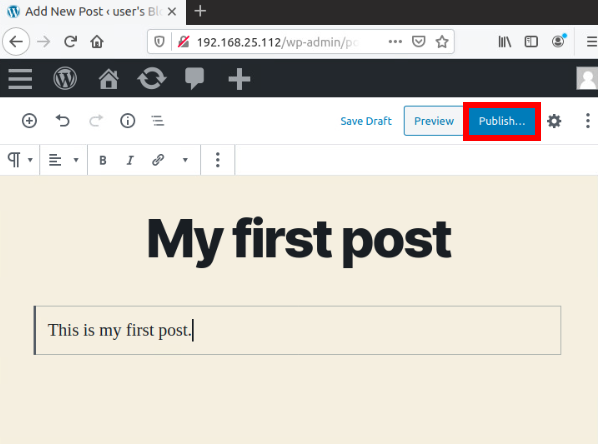Разворачивание WordPress Virtual Appliance
Рассмотрим разворачивание приложения WordPress Virtual Appliance. Другие приложения разворачиваются по такому же принципу.
В шаблоне приложения находится предварительно настроенный блог WordPress, который готов к использованию сразу после разворачивания.
Разверните приложение WordPress Virtual Appliance из шаблона.
Уточните учетные данные администратора приложения и его IP.
Откройте приложение в браузере по ссылке
http://SERVER-IP/, гдеSERVER-IP— IP-адрес сервера из предыдущего шага.Откроется стартовая страница блога WordPress.
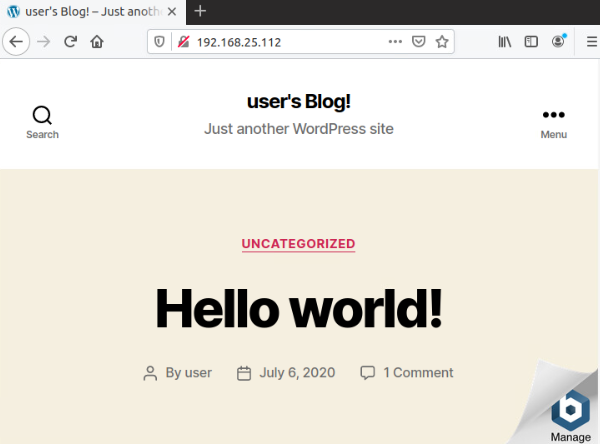
Примечание
Если IP-адрес приложения частный (Internal IP Address), открыть страницу можно только из ее внутренней сети. Например, из виртуальной машины, которая подключена к этой сети.
Чтобы приложение было доступно из интернета, настройте правила Fitewall и NAT на Edge Gateway. Подробности о настройке сети — в разделе Виртуальные сети.
Перейдите в панель управления приложения по ссылке
http://<SERVER-IP>/wp-admin, гдеSERVER-IP— IP-адрес сервера.Авторизуйтесь, используя учетные данные администратора.
Откроется панель управления WordPress.
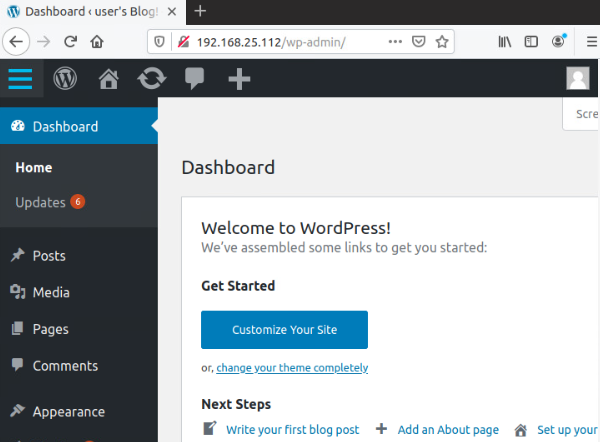
Чтобы создать новый пост в блоге WordPress:
Чтобы обновить приложение:
Перейдите в меню .
Если доступно обновление, его можно установить, нажав Update Now.
Вы также можете переустановить WordPress, нажав Re-install Now.
для Dev & Test